苹果13手机定位功能开启与管理指南
苹果iPhone 13的定位服务,如同现代生活的隐形助手,无论是精准导航、快速找到附近美食,还是让亲友知晓你的安全位置,这项功能都扮演着核心角色,掌握其开启与管理方法,能显著提升你的手机使用效率和安全性。
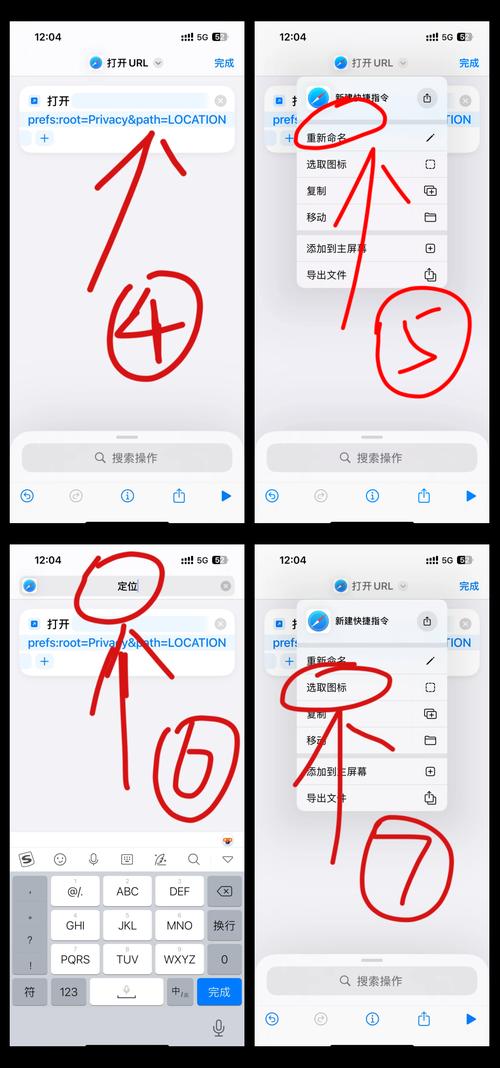
核心枢纽:定位服务总开关
- 进入“设置”:找到灰色齿轮图标应用并点击打开。
- 访问“隐私与安全性”:在设置列表中向下滑动找到此选项。
- 开启“定位服务”:点击进入,将顶部的“定位服务”开关拨动至绿色开启状态,这是所有位置相关功能的基础。
精细化控制:按应用授权位置权限 开启总开关后,下方会列出所有请求位置权限的应用,点击任一应用名称,你将看到三种权限选项:
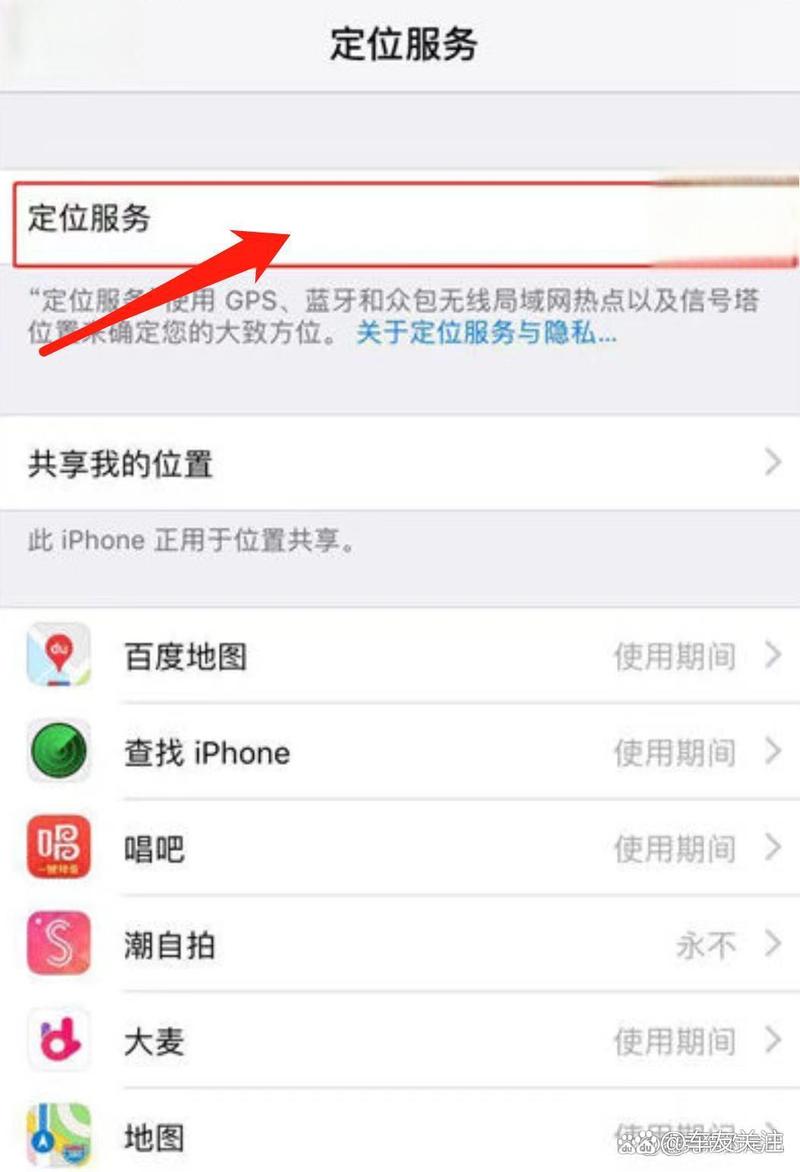
- 永不: 应用在任何情况下都无法获取你的位置。
- 使用App期间: 仅当你正在主动使用该应用(即应用在前台运行)时,它才能访问位置,这是平衡功能与隐私的推荐选项。
- 始终: 应用即使在不使用时(在后台)也能访问你的位置,请谨慎授予此权限,仅限地图导航、健身追踪等确有持续定位需求的应用。
特定需求场景设置
- 共享你的精确位置: 在单个应用的权限设置页面,关闭“精确位置”开关(iOS 14.2及以上),此时应用只能获取你的大致位置区域(通常范围几平方公里),适用于天气应用等无需精确定位的场景,更好保护隐私。
- 共享你的实时位置(“查找”网络):
- 打开“查找”应用。
- 选择“我”标签页。
- 开启“共享我的位置”。
- 在“查找”的“人员”标签页,选择要共享的联系人,点击“共享我的位置”,设置共享时长(1小时、至当天结束或无限期)。
- 重要地点记录(系统功能):
- 路径:设置 > 隐私与安全性 > 定位服务 > 系统服务 > 重要地点。
- 此功能记录你常去的地点(如家、公司)以提供交通预测、相册“回忆”等个性化服务,若重视隐私,可在此处关闭“重要地点”,历史记录也可在此清除。
- 紧急求救与位置(关键保障):
- 连按侧边按钮5次(或按住侧边按钮和任一音量键)可触发紧急SOS。
- 紧急呼叫后,手机会自动向紧急联系人发送包含你当前位置的短信(需在“设置”>“紧急SOS”中预先设置好紧急联系人并开启“呼叫后通知紧急联系人”)。
- 即使定位服务关闭,在拨打紧急电话时,手机仍会尝试获取位置信息以协助救援。
实用建议与注意事项
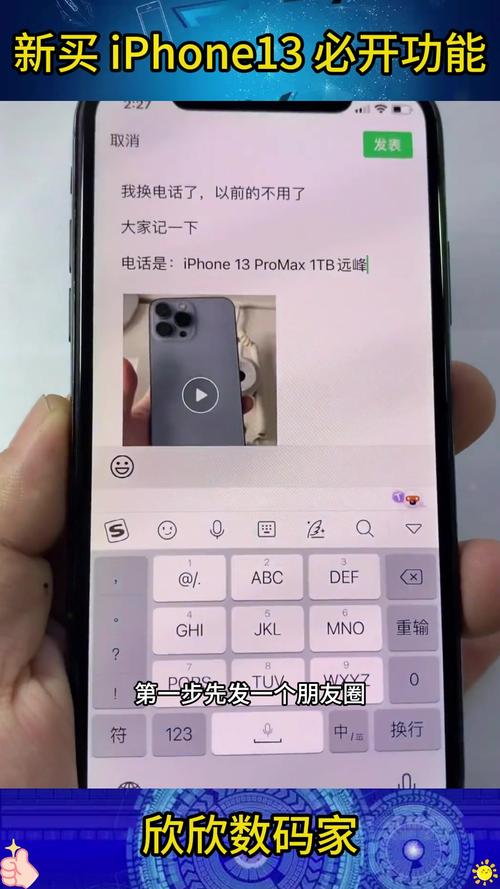
- 权限定期审查: 建议每隔几个月检查一次应用的位置权限(设置 > 隐私与安全性 > 定位服务),关闭不再需要或可疑应用的权限。
- 平衡电量与功能: 频繁使用GPS定位(如持续导航)会显著增加耗电,出行时建议携带移动电源。
- 系统服务定位: 在“定位服务”页面最底部的“系统服务”中,管理如“基于位置的Apple Ads”、“指南针校准”等系统级功能的位置使用,可根据需要关闭部分项目。
- iOS版本差异: 不同iOS版本的菜单名称或位置可能有细微调整,但核心路径(设置 > 隐私与安全性 > 定位服务)基本保持一致。
个人观点 熟练使用iPhone 13的定位功能,本质上是在享受科技便利与保护个人隐私间寻找最佳平衡点,清晰掌握各项设置,特别是按需为应用授予“使用App期间”的权限,并定期清理不再需要的访问授权,是每位用户都能做到的、有效的自我保护方式,技术服务于人,主动权应始终握在自己手中。
标签: iPhone 13定位服务 开启定位









评论列表 (5)
苹果13手机的定位功能使用便捷且实用,通过简单设置即可开启,进入设罝选择隐私与安全性,打开‘’定住服务”,再按需求授权应用获取位置信息权限;同时可灵活调整特定场景下的定位和共享选项等实现个性化定制和安全保护间的平衡操作起来非常简单明了,。
2025年06月13日 00:21苹果13手机定位开启在设置中,具体在隐私和定位服务中设置。
2025年06月13日 11:16苹果13手机开启定位功能,请进入设置>隐私>定位服务,在此界面可查看并设置各项应用的定位权限。
2025年07月19日 08:34苹果13手机开启定位服务,需进入设置应用,点击隐私,再点击定位服务,根据需求选择允许应用使用定位。
2025年09月05日 13:24苹果13手机开启定位服务,请进入设置>隐私>定位服务,根据需要开启或关闭不同应用的定位权限。
2025年10月05日 07:08